Jeśli wspomniano o Mac Cleanup Pro, wiele osób może czuć się zdezorientowanych:
„Co to jest Mac Cleanup Pro?”
„Czy Mac Cleanup Pro jest bezpieczny czy wirusowy?”
„Jak zamknąć Mac Cleanup Pro z MacBooka?”
Mac Cleanup Pro to wątpliwa aplikacja, która jest prezentowana jako narzędzie do optymalizacji / czyszczenia systemu, które wygląda poprawnie. Wielu użytkowników chce chronić dane Mac usuń Mac Cleanup Pro z MacBooka, MacBooka Pro, Mac Air itp
W tym poście zbieramy pełne wprowadzenie tego narzędzia do czyszczenia i optymalizacji komputerów Mac, w tym przegląd i przewodnik usuwania.
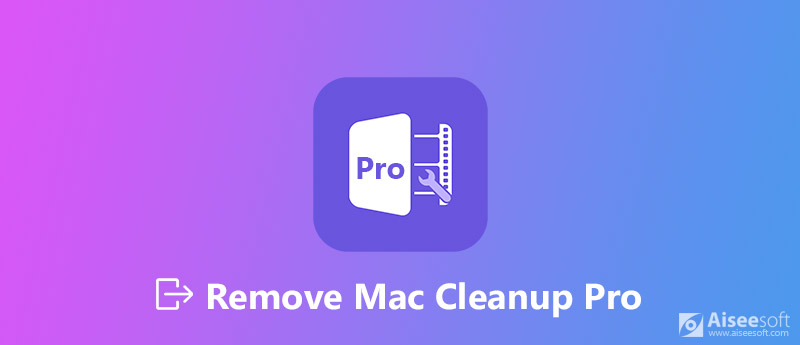
Usuń Mac Cleanup Pro
Mac Cleanup Pro, niektórzy nazywają go wirusem Mac Cleanup Pro, który w rzeczywistości jest niedokładny.
Jest to wątpliwa aplikacja zamaskowana jako narzędzie do optymalizacji i czyszczenia systemu wysokiej jakości.
Chociaż jego wygląd pokazuje, że to oprogramowanie jest legalne i użyteczne, wykorzystuje również metodę pakietowania w celu infiltracji systemu bez pozwolenia, co klasyfikuje go jako potencjalnie niechcianą aplikację (PUA).
Co gorsza, to narzędzie do czyszczenia komputerów Mac pokazuje również użytkownikom fałszywy wynik skanowania i nakłania użytkowników do zakupu pełnej wersji w celu usunięcia tak zwanych plików z wyniku skanowania.
Biorąc to pod uwagę, to oprogramowanie jest zalecane na liście odinstalowywania.
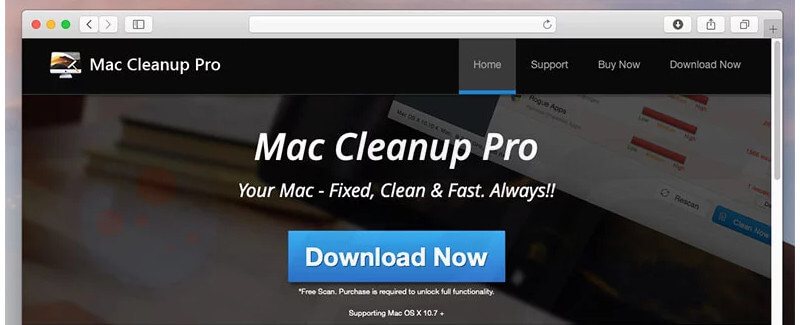
Aby to udowodnić, zbieramy opinie niektórych użytkowników w wynikach wyszukiwania Google:
„Mac Cleanup Pro nie jest bezpieczny. Jest maskowany za pomocą fałszywego programu Adobe Flash Player i pokazuje mi fałszywe wyniki skanowania”.
„Mac Cleanup Pro wysyła mi fałszywe błędy, twierdząc, że system jest zainfekowany, i zachęca mnie do zakupu, aby naprawić błąd systemowy. Próbowałem Avast CleanupPro, i nie pokazuje żadnego błędu. Dostanę tego kłamcę z mojego Maca”.
„Nienawidzę Mac Cleanup Pro. Odwiedza moje informacje na moim Macu i chcę je ujawnić, ale mi się to nie udaje. WIRUS”.
Oczywiste jest, że to oprogramowanie jest PUA i niektórzy użytkownicy chcą go usunąć.
To właśnie pokażemy w tej części.
Istnieją 4 sposoby na usunięcie Mac Cleanup Pro z komputera Mac za pomocą ustawień komputera Mac.
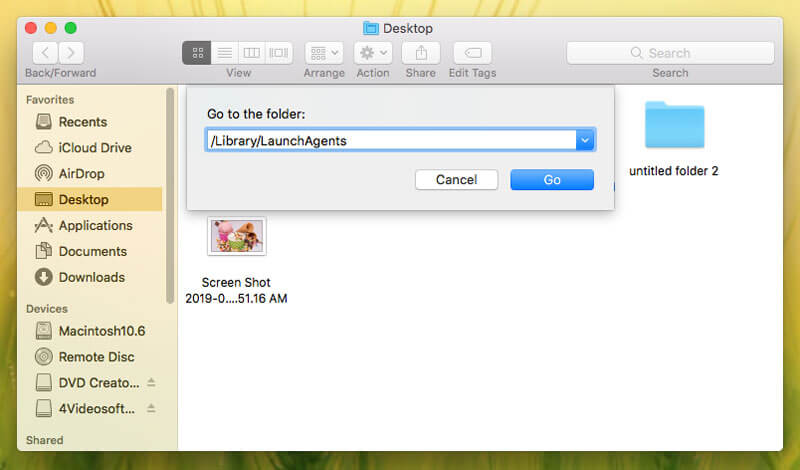
Potem powinieneś opróżnij śmieci na komputerze Mac, aby dodatkowo usunąć aplikację.
Innym sposobem usunięcia Mac Cleanup Pro jest próba usunięcia go za pomocą przeglądarki Mac.
Usuń Mac Cleanup Pro z Safari
Uruchom Safari na komputerze Mac, przejdź do „Safari” z paska menu> Kliknij „Preferencje”> Znajdź aplikację i kliknij „Odinstaluj”, aby usunąć ją z Safari.
Usuń Mac Cleanup Pro z FireFox
Otwórz FireFox na komputerze Mac > Kliknij „Otwórz menu” > Wybierz „Dodatki” > Wybierz kartę „Rozszerzenia”, aby znaleźć podejrzaną aplikację i kliknij przycisk „Usuń”, aby odinstalować tę aplikację.
Usuń Mac Cleanup Pro z Chrome
Uruchom Google Chrome na Macu> Kliknij przycisk „Menu Chrome” (trzy poziome kreski) znajdujący się w prawym górnym rogu okna przeglądarki> Wybierz „Więcej narzędzi” i wybierz „Rozszerzenia”> Znajdź aplikację, którą chcesz usunąć, i kliknij przycisk kosza, aby usunąć aplikację z komputera Mac.
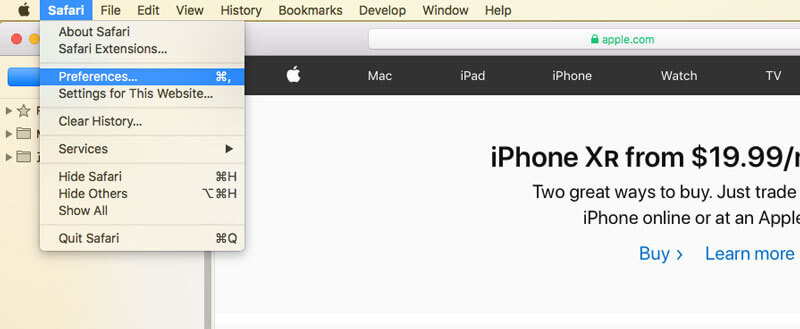
Ogólnie rzecz biorąc, możesz usunąć typowe pliki lub aplikacje z komputera Mac, przenosząc je do kosza lub przeglądarki. Jednak w przypadku upartego PUA, takiego jak Mac Cleanup Pro, musisz go odinstalować w prawdziwy i profesjonalny sposób Narzędzie do czyszczenia komputerów Mac.

Pliki do Pobrania
100% bezpieczeństwa. Bez reklam.
Pobierz bezpłatnie to oprogramowanie na komputer Mac, zainstaluj i uruchom je natychmiast.
Kliknij kartę „Zestaw narzędzi”, wybierz „Scan", a to oprogramowanie automatycznie rozpocznie skanowanie komputera.

Po zakończeniu skanowania kliknij „Zobacz i wysłuchaj", aby wyświetlić wszystkie aplikacje zainstalowane na komputerze Mac.
Wybierz "Mac Cleanup Pro" na lewym pasku bocznym i zaznacz go, a następnie aplikacja i powiązane z nią pliki zostaną wyświetlone w prawym oknie.
Kliknij „Wybierz wszystko”, a następnie „CzyszczeniePrzycisk ". Narzędzie do czyszczenia komputerów Mac rozpocznie całkowite odinstalowanie tej aplikacji z komputera Mac bez odzyskiwania.
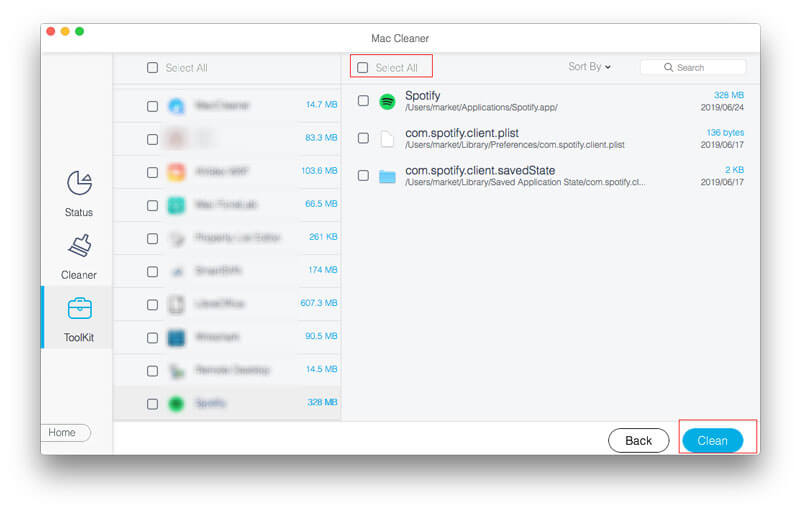
Możesz go również użyć do czyszczenia Naprawianie Mac Auto, Zaawansowane narzędzie do czyszczenia komputerów Mac or Mac Ads Cleaner na komputerze Mac.
Aby zoptymalizować i wyczyścić komputer Mac, należy ostrożnie zainstalować narzędzia do czyszczenia komputerów Mac.
W przypadku programów, które zainstalujesz na komputerze Mac, powinieneś zapłacić 3 trzykrotną cierpliwość, aby sprawdzić, czy któryś ze znaków pokazuje:
Należy pobrać i zainstalować narzędzia do czyszczenia komputera Mac z niezawodnej strony lub platformy. Wszelkie aplikacje z podejrzanej strony powinny być ostrożne.
Ta strona dotyczy głównie PUA, Mac Cleanup Pro, który nie jest bezpieczną aplikacją do zainstalowania na komputerze Mac. Możesz postępować zgodnie z powyższymi metodami, aby usunąć z MacBooka, MacBooka Pro, Mac Air itp., Aby chronić swoją prywatność. Na koniec, powinieneś również przemyśleć dwa razy, zanim zainstalujesz dowolną aplikację na Macu, szczególnie aplikacje z podejrzanych stron.
Czy usunąłeś tę aplikację z komputera Mac?
Każde napotkane pytanie można pozostawić do dyskusji, zostawiając swoje komentarze poniżej.
Usuń złośliwe oprogramowanie z komputera Mac
1. Usuń złośliwe oprogramowanie Proton 2. Jak usunąć Mac Auto Fixer 3. Usuń Bing Redirect Virus na Macu 4. Usuń wirusa z komputera Mac 5. Usuń Mac Ads Cleaner 6. Usuń Advanced Mac Cleaner 7. Usuń Mac Cleanup Pro 8. Jak usunąć MacKeeper
Mac Cleaner to profesjonalne narzędzie do zarządzania komputerami Mac w celu usuwania niepotrzebnych plików, bałaganu, dużych / starych plików, usuwania duplikatów plików i monitorowania wydajności komputera Mac.
100% bezpieczeństwa. Bez reklam.